Die Selektion von Dateien gestaltet sich unkompliziert, solange lediglich eine einzelne Datei benötigt wird. Komplexer wird es, wenn eine variable Auswahl erforderlich ist, also wenn bestimmte Dateien ausgewählt, andere jedoch ignoriert werden sollen.
Dateiauswahl unter macOS
Bei der Dateiauswahl kann es sich um eine zusammenhängende (Dateien in der Reihenfolge ihrer Finder-Darstellung) oder eine nicht-zusammenhängende Auswahl (Dateien in unterschiedlichen Zeilen und Positionen im Finder) handeln.
macOS bietet die Möglichkeit, sämtliche Dateien in einem Ordner auszuwählen, zusammenhängende Dateien bis zu einer bestimmten Zeile oder Datei zu markieren oder Dateien nach dem Zufallsprinzip (nicht zusammenhängend) zu selektieren.
1. Sämtliche Dateien auswählen – macOS
Die Selektion aller Dateien in einem Ordner ist möglich durch:
Tastenkombination: Befehl+A
Touchpad-Geste: Klicken und Ziehen über alle Dateien
2. Zusammenhängende Dateiauswahl – macOS
Um Dateien in einem Ordner zusammenhängend auszuwählen, gehen Sie wie folgt vor:
Tastatur:
Zunächst eine Datei markieren.
Danach die Umschalttaste gedrückt halten.
Mit der rechten Pfeiltaste die Auswahl beginnen.
Für eine größere Auswahl können Sie die Abwärtspfeiltaste verwenden und ganze Zeilen von Dateien auf einmal auswählen.
Touchpad-Geste: Klicken und über die gewünschten Dateien ziehen.
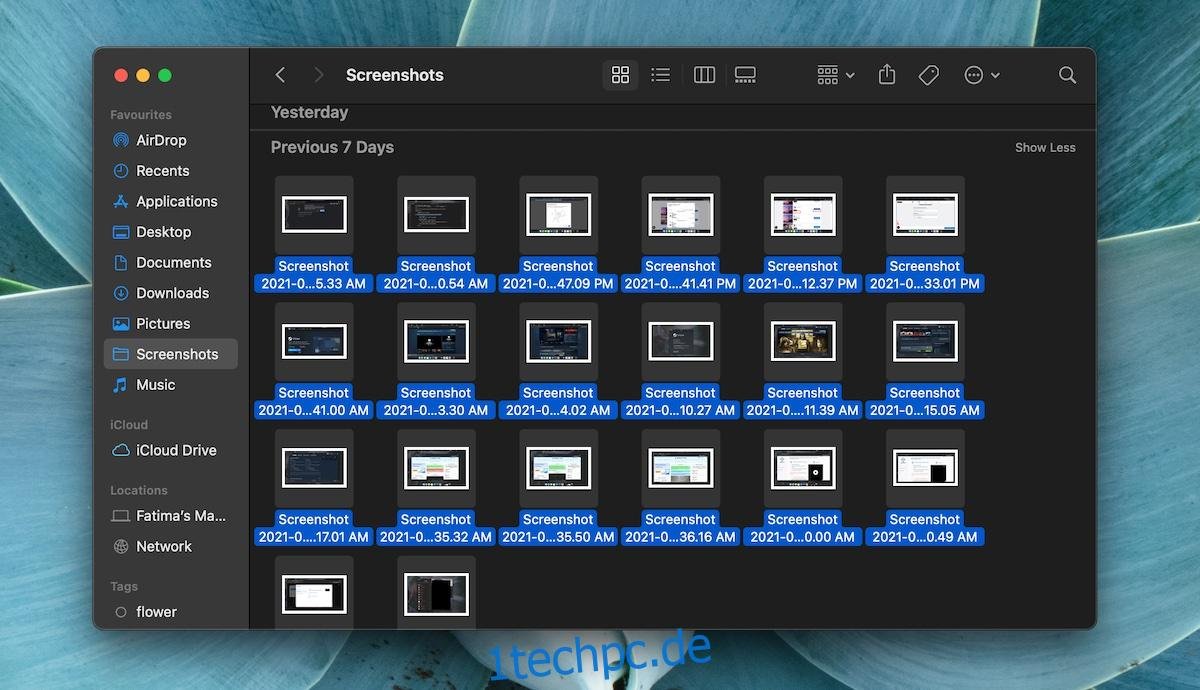
3. Nicht-zusammenhängende (zufällige) Dateiauswahl – macOS
Die zufällige oder nicht-zusammenhängende Dateiauswahl ist etwas anspruchsvoller, da hier sowohl Tastatur als auch Trackpad erforderlich sind. Es ist nicht möglich, Dateien in beliebiger Reihenfolge ausschließlich mit einer dieser Eingabemethoden zu selektieren. Sollte Ihr Trackpad nicht funktionieren, können Sie jederzeit eine Maus an Ihren Mac anschließen, um anstelle des Trackpads zu klicken.
Finder öffnen.
Zu dem Ordner navigieren, in dem Sie Dateien auswählen möchten.
Die erste Datei markieren, die Teil der Auswahl sein soll.
Die Befehlstaste gedrückt halten.
Bei gedrückter Befehlstaste auf die nächste Datei klicken, die Sie auswählen möchten.
Fortfahren, auf die Dateien zu klicken, die Sie der Auswahl hinzufügen möchten, wobei die Befehlstaste weiterhin gedrückt gehalten werden muss.
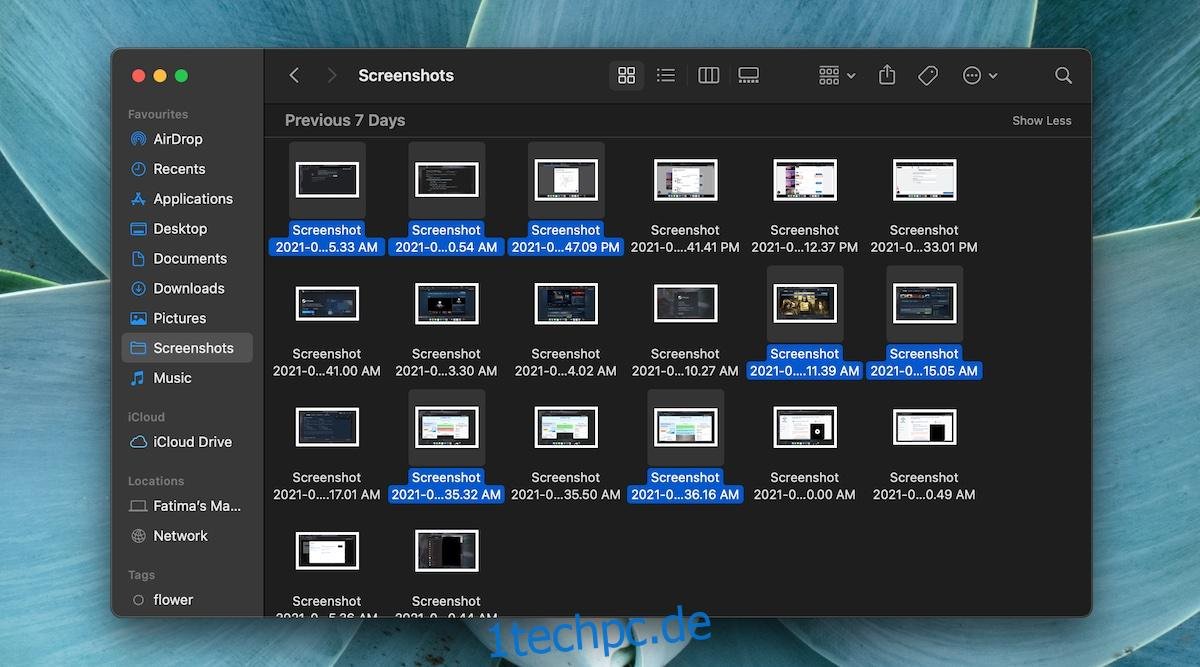
Fazit
Die Dateiauswahl unter macOS folgt denselben Prinzipien wie bei anderen gängigen Desktop-Betriebssystemen. Der entscheidende Unterschied besteht in der Verwendung der Befehlstaste, um den Auswahlmodus zu ändern. Unter Windows und Linux wird die Strg-Taste eingesetzt, während die Strg-Taste unter macOS eine abweichende Funktion hat und nicht mit der Strg-Taste unter Windows oder Linux vergleichbar ist. Diese kleine Diskrepanz kann Verwirrung bei der Dateiauswahl stiften. Ansonsten ist der Vorgang identisch mit dem unter Windows oder Linux.